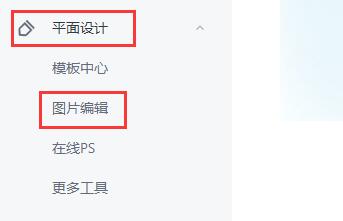在设计工作时,合成图片是非常重要的,可以将多张不同的照片和图片合成到一起,让它更加美观。稿定就自带了这个功能,可以帮助用户快速完成图片的合成,而且使用起来非常方便,只要选择模板并导入即可。
稿定怎么合成图片:
1、首先在左边栏进入“平面设计”,选择“图片编辑”
2、打开后在其中选择“上传图片”
3、然后随便上传一张图片,都可以。
4、打开后点击左下角的工具集,进入“在线拼图”如图所示。
5、打开后点击“开始拼图”
6、进入后先在左上角“布局”中选择需要的模板。还可以设置间距、边框或圆角。
7、选择完成后会在右侧生成,点击需要添加图片的空白处,选择“添加图片”
8、然后依次在每一个空白处都上传添加一张图片。
9、编辑完成后点击右上角“下载”就可以导出合成后的图片了。
以上就是稿定设计图片合成教程了,需要对自己的图片进行合成处理的朋友快去跟着上面的教程进行设置吧。想知道更多相关教程可以收藏本站。

 时间 2023-01-20 10:33:39
时间 2023-01-20 10:33:39 作者 admin
作者 admin 来源
来源 

 立即下载
立即下载